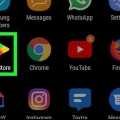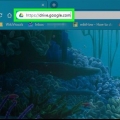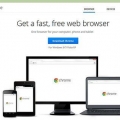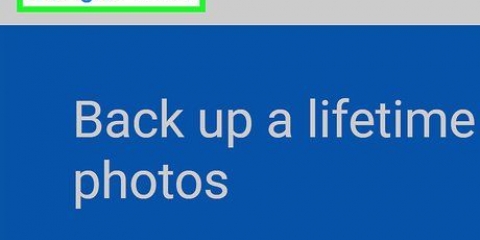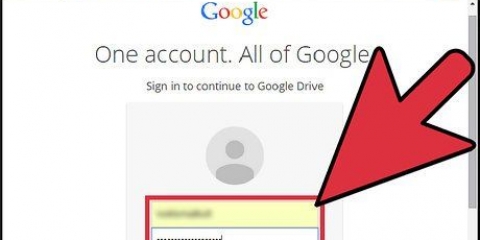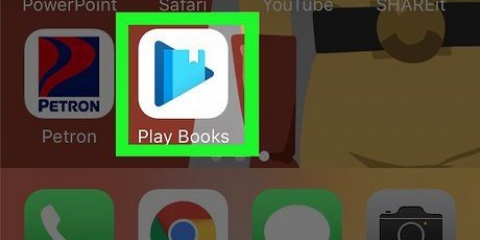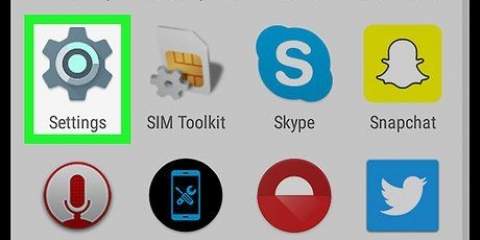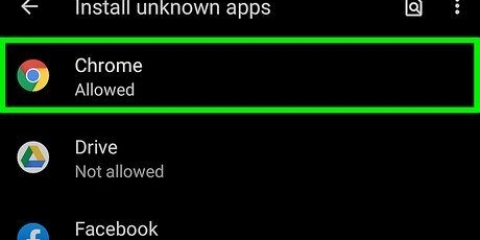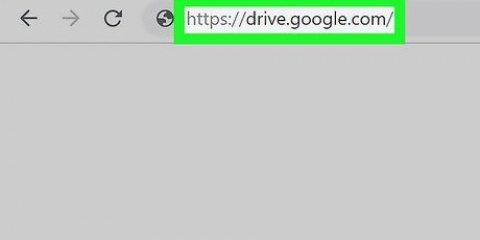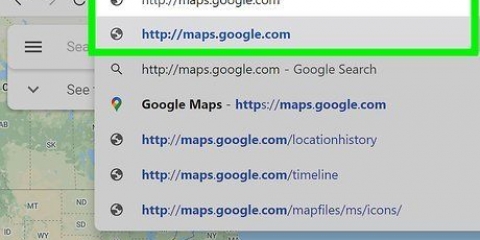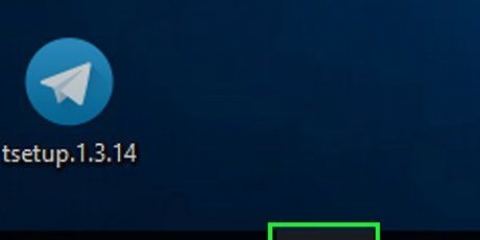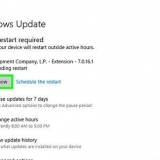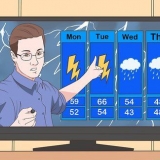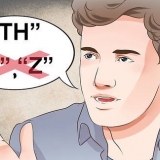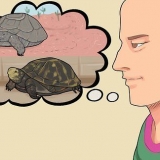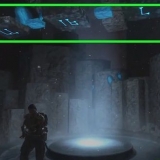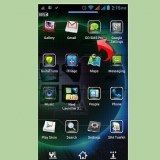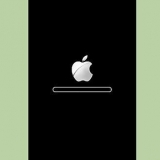Klik på ÅBEN i Google Play Butik. Klik på app-ikonet på fanen `Mine apps`.
Åbn Bluestacks, hvis den ikke allerede er åben. Klik på fanen Mine apps i øverste venstre hjørne af Bluestacks. Klik på installer apk nederst til højre på skærmen. Gå til og vælg din APK-fil i det vindue, der åbnes. Klik på At åbne eller Vælger nederst til højre i vinduet. Vent på, at APK`s app vises i sektionen "Mine apps". Du kan ikke åbne APK-filen uden speciel software (f. ). 
Hvis du ikke har Chrome endnu, kan du få det gratis ved at besøge https://www.google.com/chrome at gå, klikke DOWNLOAD CHROME, og installer det på din computer.

Søg efter en app ved at skrive dens navn i tekstfeltet "Søg" og klikke ↵ Indtast. Klik på den app, du vil downloade. Fremhæv adressen på appen i adresselinjen øverst i Chromes browservindue. Kopier adressen ved at trykke på Ctrl+C at klikke.







Download en applikation fra google play til din pc
Indhold
Denne vejledning viser dig, hvordan du downloader en Android-apppakke fra Google Play Butik til din Windows-computer. Du kan bruge den gratis Android-emulator `Bluestacks` til at installere og bruge apps direkte fra Play Butik, eller du kan bruge en Google Chrome-udvidelse til at downloade APK-filerne til gratis Google Play-apps.
Trin
Metode 1 af 2: Brug af Bluestacks

1. Download og installer Bluestacks. Bluestacks er en gratis Android-emulator til Windows- og Mac-computere. Følg disse trin for at downloade og installere det:
- Gå til https://www.blå stakke.dk/ i din computers webbrowser.
- Klik på DOWNLOAD BLUESTACKS 3N.
- Klik på HENT.
- Dobbeltklik på den downloadede EXE-fil.
- Klik på Ja når du bliver spurgt.
- Klik på Installer nu.
- Klik på Færdig når de bliver spurgt.

2. Konfigurer Bluestacks. Åbn Bluestacks, hvis det ikke åbner automatisk, og følg anvisningerne på skærmen for at vælge et sprog, logge ind med en Google-konto osv.
Indstillingsmulighederne kan variere afhængigt af den version af Bluestacks du downloader.

3. Klik på denMine apps-fanen. Det er i øverste venstre hjørne af vinduet. Dette åbner siden `Mine apps`. Alle apps, du installerer, vises her.

4. Klik påSystem app-folder. Du kan finde det øverst til venstre på siden `Mine apps`.

5. Klik på
Google Play. Dette er den flerfarvede trekant på `System App`-siden. Dette åbner Google Play Butik.
6. Klik på søgefeltet. Du kan finde dette tekstfelt øverst på siden i Google Play Butik.

7. Søg efter en app. Indtast navnet på en app (eller en søgeterm, hvis du ikke har en bestemt app i tankerne), og tryk derefter på ↵ Indtast.
Når du indtaster din apps navn, kan du muligvis se appens ikon og navn vises i en rullemenu under søgelinjen. Hvis ja, skal du klikke på navnet på appen ved siden af ikonet, og du kan springe det næste trin over.

8. Vælg en app. Rul ned, indtil du finder den app, du vil installere, og klik på appikonet for at åbne dens side.

9. Klik påAT INSTALLERE. Det er den grønne knap i øverste højre hjørne af siden. Din app vil blive downloadet til Bluestacks `Mine apps`-fanen.
Når du bliver bedt om at give appen adgang til specifikke tilladelser, skal du klikke ACCEPTERE når du bliver bedt om det, før du fortsætter.

10. Åbn din app. Når appen er installeret, skal du gøre et af følgende:

11. Installer en APK-fil. Hvis du har , kan du installere APK-filen direkte på Bluestacks ved at gøre følgende:
Metode 2 af 2: Brug af en Google Chrome-udvidelse
1. Forstå, hvad denne metode gør. Ved at installere en gratis udvidelse i Google Chrome kan du downloade APK-filen til enhver gratis Android-app, der er angivet i Google Play Butik. Bemærk venligst, at du ikke kan bruge denne metode til at downloade betalte apps.

2. Åben
Google Chrome. Klik eller dobbeltklik på Chrome-appikonet, som ligner en rød, gul, grøn og blå kugle. 
3. Åbn appen Google Play Butik. Gå til https://play.google.dk/butik/apps i Chrome. Dette åbner Google Play Butiks onlinegrænseflade.

4. Kopiér URL`en på en app, du vil downloade. Hvis du vil downloade din yndlingsapp via Chrome, skal du først bruge appens webadresse:

5. Åbn1Mobil Downloader-udvidelsesside. Dette er den udvidelse, du vil bruge til at downloade app-filer.

6. Klik på+ TILFØJ TIL KROM. Det er den blå knap i øverste højre hjørne af vinduet.

7. Klik påTilføj udvidelse når de bliver spurgt. Et ikon med en grøn nedadpegende pil i en hvid cirkel vises i øverste højre hjørne af dit browservindue. Dette er udvidelsen 1Mobile Downloader.

8. Klik på ikonet for 1Mobile Downloader. Det er den grønne pil, der peger ned i øverste højre hjørne af dit browservindue. En valgmenu vises.

9. Klik påAPK-downloader. Denne mulighed er i rullemenuen. Hvis du gør det, åbnes tekstfeltet APK Downloader.
APK er Android-pakkefilformatet, der installerer apps i Android-operativsystemet.

10. Indsæt den kopierede URL. Klik på tekstboksen APK Downloader, og klik derefter Ctrl+V for at indsætte appens webadresse.

11. Klik påGenerer downloadlink. Denne grønne knap er placeret til højre for tekstboksen.

12. Klik påDownload APK eller [app]. Dette er den grønne knap under pakkenavnet. Når du gør dette, downloades app-filen til din computer.
Afhængigt af dine browserindstillinger skal du muligvis klikke Gemme klik eller bekræft download, før du faktisk downloader app-filen.
Tips
- APK-filer er nyttige, når du forsøger at ændre eller teste en app i et udviklingsmiljø såsom Android Studio.
Advarsler
- Selvom ovenstående anbefalede udvidelse anses for sikker, kan andre udvidelser være farlige! Giv ikke din adgangskode til en applikation eller udvidelse, hvis du ikke har tillid til den.
Artikler om emnet "Download en applikation fra google play til din pc"
Оцените, пожалуйста статью
Populær